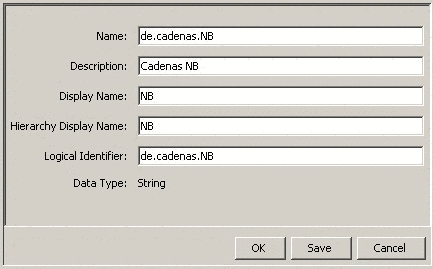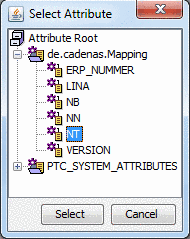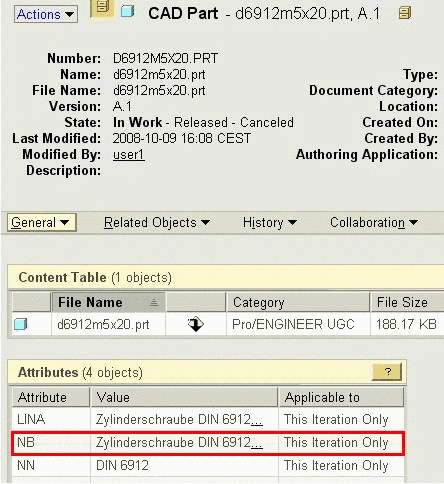Manual
Login
Our 3D CAD supplier models have been moved to 3Dfindit.com, the new visual search engine for 3D CAD, CAE & BIM models.
You can log in there with your existing account of this site.
The content remains free of charge.

Top Links
Manual
Damit das Mapping funktioniert, müssen mehrere Schritte unternommen werden.
-
Attribute für Übergabe an CAD/PDM definieren (Dies sind nicht die Default-Attribute, sondern die explizit im Block "CadDocumentAttributes" definierten.)
Öffnen Sie die Konfigurationsdatei
$CADENAS_SETUP/ifproewildfire.cfg.-
Fügen Sie im Block [CadDocumentAttributes] die gewünschten Attribute hinzu, die über das CAD-System nach PDMLink übergeben werden sollen.
[CadDocumentAttributes] NB=NB NB.custom=DESIGNATED NT=NT NT.custom=DESIGNATED LINA=LINA LINA.custom=DESIGNATED NN=NN NN.custom=DESIGNATED ERP_PDM_NUMBER=ERP_PDM_NUMBER ERP_PDM_NUMBER.custom=DESIGNATED MAT_NAME=MAT_NAME MAT_NAME.custom=DESIGNATED
-
Attribute auf Windchill Server anlegen:
-
-
Wechseln Sie in den Reiter Type Manager und klicken dort unter EPM Document -> Workgroup Manager CAD Document auf die Schaltfläche zum Auschecken
 .
.
-
Attribute in Windchill PDMLink
Prüfen Sie nach einem Export aus PARTdataManager, ob die Attribute korrekt an Windchill PDMLink übergeben wurden:

![[Hinweis]](/community/externals/manuals/%24%7Bb2b:MANUALPATH/images/note.png)